Como usar a ferramenta PDF e o recurso de tinta no Microsoft Edge
O Edge Legacy(Edge Legacy) possui uma ferramenta de tinta integrada. Ele permitia que qualquer pessoa marcasse, destacasse, desenhasse, adicionasse texto e compartilhasse texto do arquivo PDF . No entanto, à medida que o Edge se transformou e começou a usar o Chromium(Chromium) , todos esses recursos exclusivos foram perdidos. A boa notícia é que a Microsoft está trazendo todas essas ferramentas de volta para o novo Edge . Nesta postagem, compartilharei como você pode usar a ferramenta PDF(PDF Tool) e os recursos(Inking Features) de tinta no Microsoft Edge Chromium . Essas ferramentas continuarão sendo atualizadas à medida que o trabalho amadurecer e devem corresponder ao que o Edge legado ofereceu.
A ferramenta PDF(PDF Tool) e o recurso(Inking Feature) de tinta no Microsoft Edge
Quando dizemos ferramenta PDF, também inclui o recurso de tinta(Inking) . Por ser uma das funções mais utilizadas, recebe todos os destaques. Aqui está a lista de ferramentas que estão atualmente disponíveis
- Tinta em arquivos PDF
- Suporte de destaque de texto
- Adicionar texto ao PDF
O Microsoft Edge não oferece suporte a eBooks , pois foi movido para o mecanismo Chromium . Você terá que usar aplicativos de terceiros para ler arquivos ePUB(third-party apps to read ePUB files) .
1] Tinta em arquivos PDF
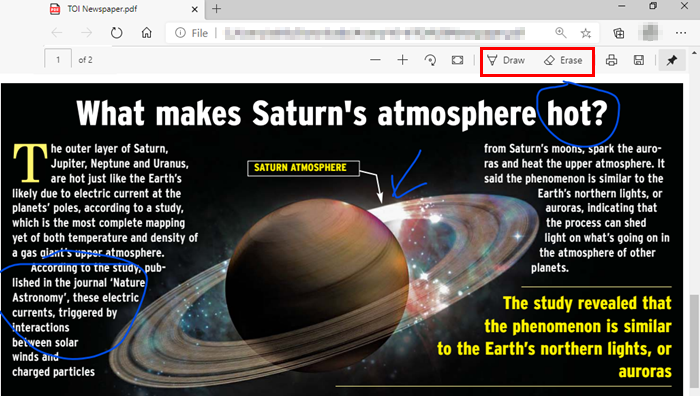
Quando você abre o arquivo PDF no (PDF)Microsoft Edge , ele inicia a barra de ferramentas PDF junto com ele. As ferramentas, incluindo dois mecanismos significativos para tinta - Desenhar e Apagar(Erase) . A ferramenta de desenho permite que você faça anotações nos arquivos PDF , desenhe nele e também assine os formulários PDF .
Clique(Click) no botão Desenhar na barra de ferramentas e, em seguida, você pode usar um mouse ou uma caneta digital ou apenas o touchpad para escrever e desenhar. (Draw)Para selecionar uma cor, clique no botão desenhar e, em seguida, escolha a cor e a espessura da caneta.
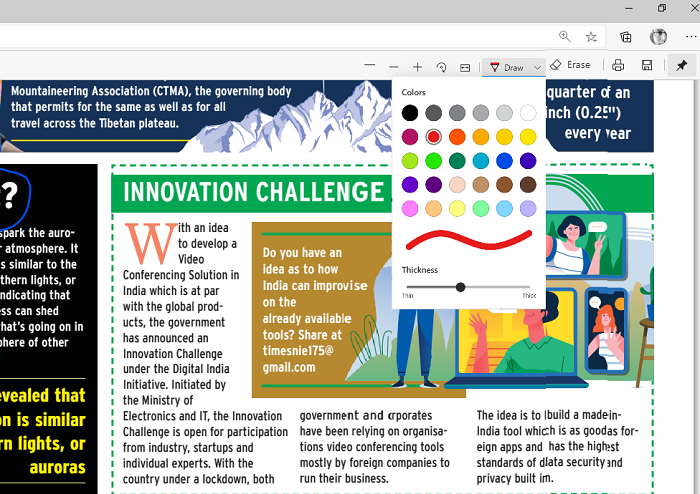
Se você desenhou algo errado, você sempre pode usar a ferramenta apagar para desfazer. Se a caneta digital tiver um botão Voltar, você poderá personalizá-lo para excluir o que desenhou por último.
2] Suporte para destaque de texto
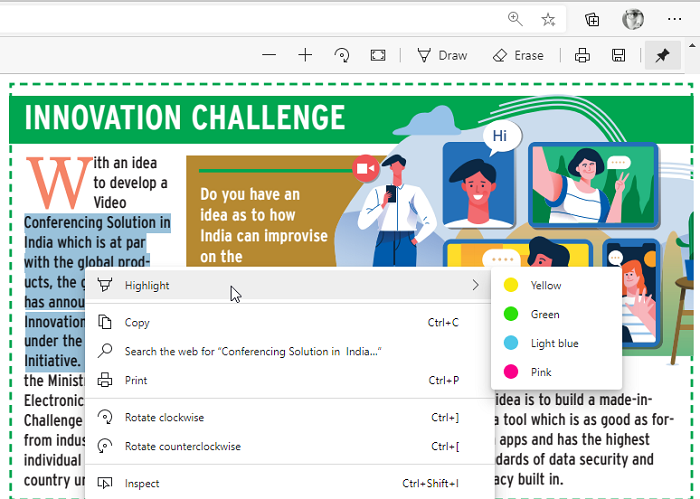
O próximo na linha é Realce de texto(Text) . Se parte do texto no PDF for importante e você quiser reler mais tarde, poderá destacá-lo com cores diferentes. Para realçar uma única palavra ou um parágrafo completo, selecione-o e escolha uma cor no menu de realce. O destaque também ficará disponível na barra de ferramentas em uma atualização futura e permitirá que você ative diretamente o modo para evitar o uso da função de desenho.
3] Adicionar texto ao PDF
A Microsoft(Microsoft) também vai melhorar a experiência de leitura de notas de texto já presentes em um PDF e a capacidade de adicionar notas de texto em um PDF. (add text notes on a PDF.) Ele irá ajudá-lo a adicionar comentários a parte dos arquivos PDF . Portanto, se você o estiver compartilhando com outra pessoa, esses comentários podem incluir uma explicação ou, se o documento ainda estiver em andamento, o autor poderá modificar ainda mais com base em seus comentários. Eles funcionarão da mesma forma com um pouco de modificação em comparação com o Legacy Edge para anotar páginas da Web e eBooks.
Dito isto, a partir de agora, as ferramentas de tinta para anotar não estão disponíveis para páginas da web. Está disponível apenas para arquivos PDF . Pode(May) ser que no futuro também tenhamos. Espero que a postagem tenha sido fácil de seguir e que você tenha entendido rapidamente como usar as ferramentas de tinta em arquivos PDF e destaque de texto.
Related posts
Como Highlight Text em PDF documentos em Microsoft Edge browser
Text Highlighter Não está funcionando em Microsoft Edge
Como assinar um PDF document em Microsoft Edge
Ativar ou Desativar o mini menu para PDF arquivos em Microsoft Edge
Microsoft Edge congela ou falha ao abrir um PDF
Como esconder Title Bar com Vertical Tabs em Microsoft Edge
Como impedir alterações aos favoritos em Microsoft Edge em Windows 10
Microsoft Edge não abre no Windows 11/10
Microsoft Edge não pode ser aberto usando o administrator account embutido
Lista de escondido Internal Page URLs em Microsoft Edge
Por que algumas extensões em falta no Microsoft Edge browser?
Como instalar extensões em Microsoft Edge browser
Como remover Duplicate Favorites em Microsoft Edge browser
Como desativar Microsoft Edge está sendo usado para mensagem de partilha
Como jogar o novo Surf Game em Microsoft Edge
Microsoft Edge browser trava, congela, falhas ou não está funcionando
Best Themes para Microsoft Edge de Edge Extensions and Add-ons Store
Access & use Microsoft Edge Sobre a página de bandeiras no Windows 10
Ativar ou Desativar Online Shopping feature em Microsoft Edge
Como usar Kids mode em Microsoft Edge browser
